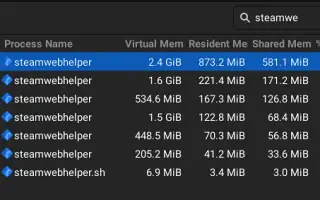Ovaj je članak vodič za postavljanje s nekim korisnim snimkama zaslona o tome kako popraviti visoku upotrebu procesora Steam Client WebHelper u sustavu Windows 11.
Danas je Steam platforma na kojoj milijuni korisnika mogu preuzimati i igrati igre online. Ova platforma za igranje znatno se poboljšala u posljednjih nekoliko godina i sada možete besplatno igrati stotine popularnih PC igara.
Steam desktop klijent nudi igračima mnogo mogućnosti, ali još uvijek ima nekih problema. Nedavno su mnogi korisnici Steama prijavili visoku upotrebu CPU-a u sustavu Windows 11.
Dakle, ako također rješavate probleme uzrokovane visokom upotrebom CPU-a u Steam Client WebHelper, ovaj je članak vrlo koristan.
Što je Steam Client WebHelper?
Steam Client WebHelper interni je preglednik Steam klijenta koji pokreće nekoliko procesa u pozadini. Steam klijent WebhHelper omogućuje vam pregled Steam trgovine, Biblioteke igara i kartica Zajednice.
Prvi put kada pokrenete Steam klijent nakon ponovnog pokretanja, možda ćete doživjeti skok u korištenju CPU-a jer WebHelper Steam klijenta učitava Steam trgovinu, biblioteku igara, kartice zajednice i nekoliko drugih stavki.
Općenito, korištenje CPU-a je smanjeno kada su sve Steam komponente potpuno učitane. Međutim, ako Steam klijent WebHelper ne uspije postaviti potreban prikaz za biblioteku igara Steam Store, radi u pozadini i stalno pokušava postaviti zaslon. To je ono što uzrokuje skok upotrebe CPU-a.
Ako koristite Windows 11, vaše je računalo sklono problemima s visokom upotrebom procesora Steam klijenta WebHelper. Ali dobra stvar je što možete brzo riješiti problem. To možete učiniti bez instaliranja aplikacija trećih strana.
U nastavku je opisano kako popraviti visoku upotrebu procesora Steam Client WebHelper na Windows 11. Nastavite se pomicati da provjerite.
Onemogući Steam Client WebHelper (Kako popraviti veliku upotrebu CPU-a)
Ako imate posla s visokom upotrebom procesora Steam klijenta WebHelper u sustavu Windows 11, trebali biste slijediti nekoliko jednostavnih koraka koje smo podijelili. Evo kako popraviti visoku upotrebu CPU-a Steam klijenta WebHelper na Windows 11.
1. Isključite animirani avatar
Steam klijent za Windows ima značajku koja se zove animirani avatari i okviri animacije. Steam klijent WebHelper kontrolira značajke animiranog avatara i neuspjeh pri učitavanju animiranih avatara uzrokuje veliku upotrebu CPU-a u sustavu Windows 11. Dakle, problem možete riješiti onemogućavanjem animiranih avatara i okvira animiranih avatara.
- Prvo otvorite Steam desktop klijent na računalu.
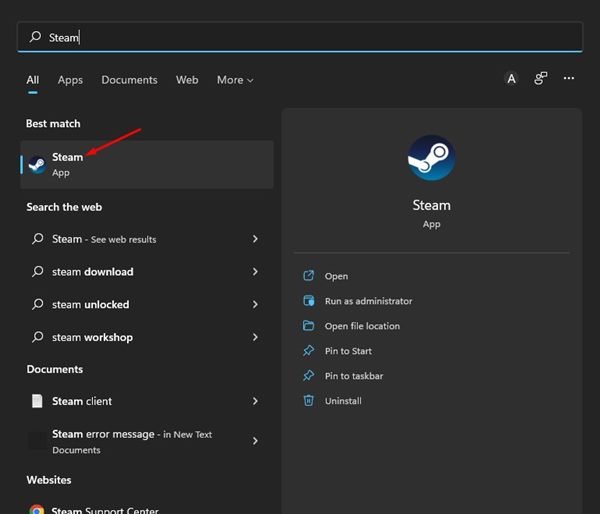
- Zatim kliknite karticu Prijatelji u gornjem izborniku i odaberite Prikaži popis prijatelja .
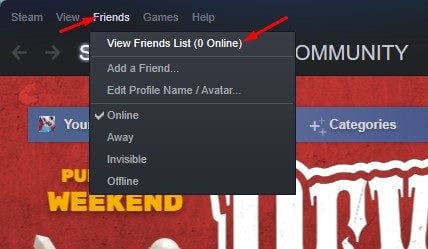
- Na popisu prijatelja kliknite ikonu zupčanika Postavke .
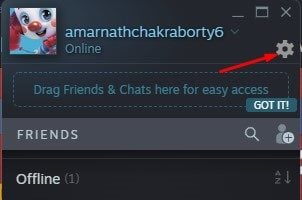
- Na sljedećem zaslonu isključite opciju ‘Omogući animirane avatare i animirane okvire avatara na popisu prijatelja i u chatu’ .

Postavljanje je završeno. Nakon što napravite ove promjene, ponovno pokrenite Steam desktop klijent.
2. Onemogućite Steam Overlay
Ako još uvijek imate problem s visokom upotrebom procesora Steam klijent WebHelper, trebali biste onemogućiti značajku Steam prekrivanja. Steam sloj je također dio Steam korisničkog sučelja koje WebHelper pokušava učitati. Ako Steam klijent WebHelper ne uspije učitati Steam sloj, to uzrokuje veliku upotrebu CPU-a. Evo kako onemogućiti Steam preklapanje:
- Prvo otvorite Steam klijent na računalu. Zatim kliknite Steam > Postavke .
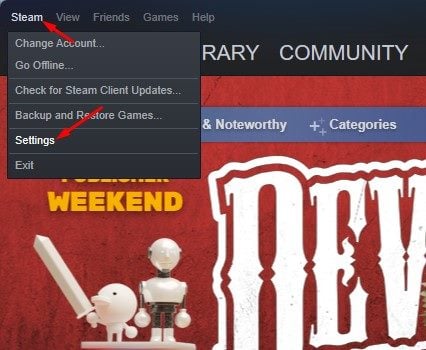
- U prozoru postavki kliknite Opcije u igri u desnom oknu .
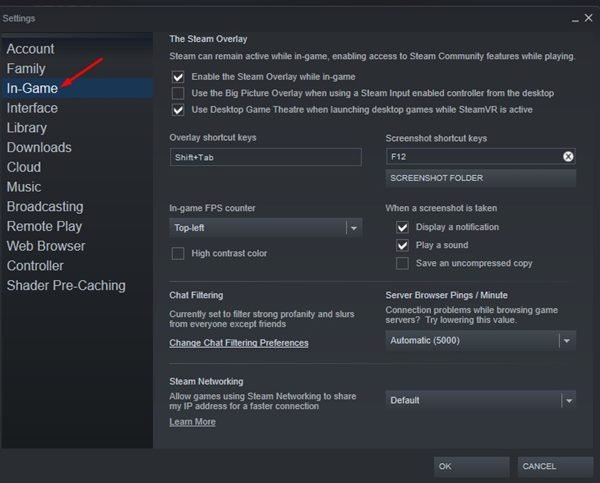
- U lijevom oknu uklonite kvačicu s opcije “Omogući Steam Overlay In-Game” . Kada završite, kliknite gumb U redu .
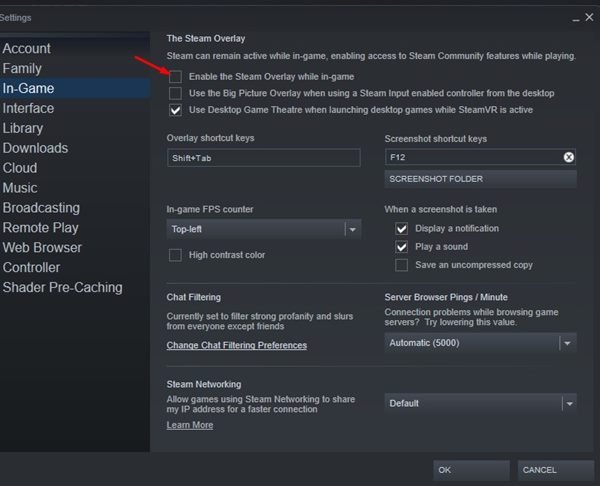
Postavljanje je završeno. Nakon što napravite gore navedene promjene, ponovno pokrenite Steam klijent.
3. Isključite ostale vizualne elemente u Steam klijentu
Osim Steam preklapanja, također možete onemogućiti nekoliko drugih opcija u postavkama sučelja. Evo nekoliko opcija koje trebate onemogućiti da biste popravili visoku upotrebu procesora Steam Client WebHelper u sustavu Windows 11.
- Najprije otvorite Steam desktop klijent i odaberite Steam > Settings .
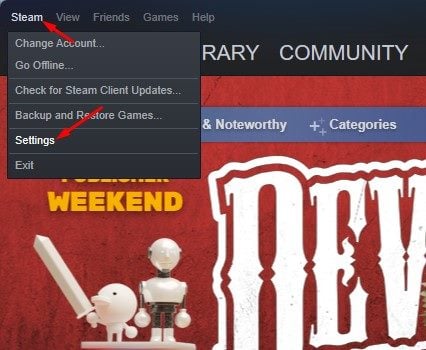
- U prozoru postavki prijeđite na karticu Sučelje .
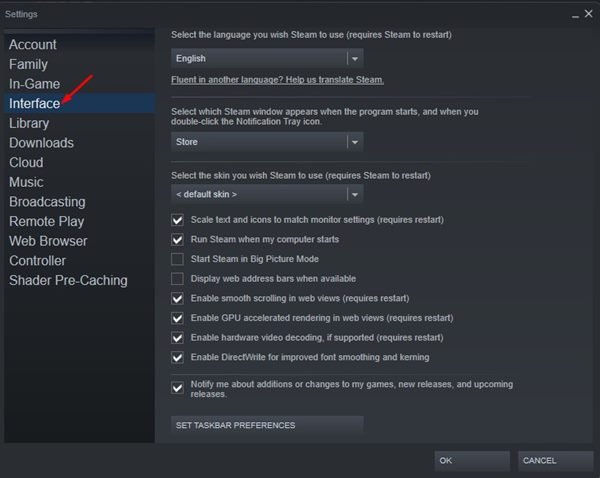
- Onemogućite sljedeće tri opcije u desnom oknu:
– Omogućite glatko pomicanje u
web prikazu – Omogućite GPU ubrzano renderiranje u web prikazu – Omogućite
hardversko dekodiranje videa
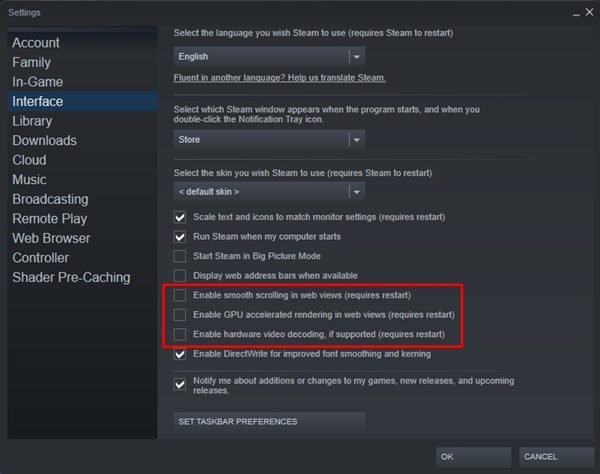
- Morate poništiti ove tri opcije da biste onemogućili značajku. Kada završite, kliknite gumb U redu.
Postavljanje je završeno. Ovo će vjerojatno popraviti visoku upotrebu procesora Steam Client WebHelper na vašem računalu sa sustavom Windows.
4. Pokrenite Steam bez WebHelpera
Upravo je Steam WebHelper povećao korištenje CPU-a na Windows strojevima, tako da možete u potpunosti onemogućiti WebHelper. Onemogućavanje ove značajke može spriječiti učitavanje mnogih važnih vizualnih elemenata Steama, ali će povećati vaš FPS u igri. Evo kako pokrenuti Steam bez WebHelpera:
- Zatvorite Steam klijent i ubijte sve povezane procese u upravitelju zadataka.
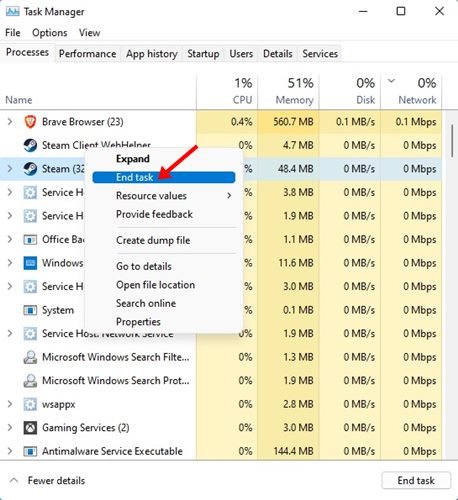
- Sada desnom tipkom miša kliknite prečac Steam na radnoj površini i odaberite Otvori lokaciju datoteke .
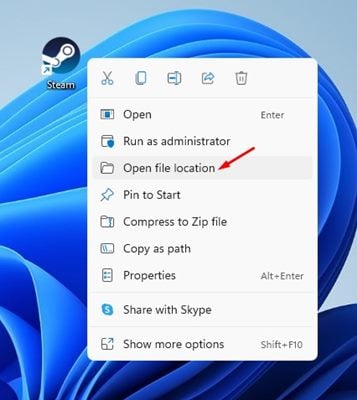
- Pronađite datoteku steam.exe u svojoj Steam mapi . Desnom tipkom miša kliknite na steam.exe i odaberite opciju Copy to Path .
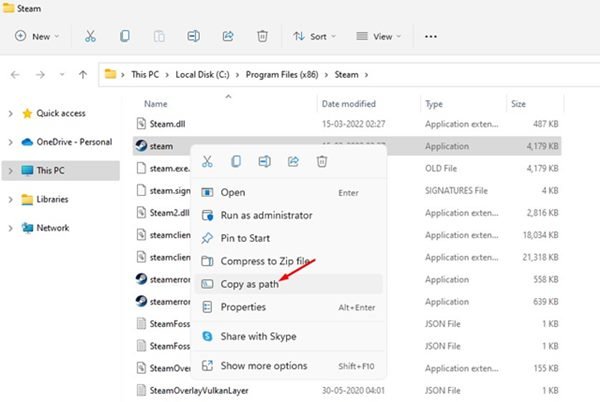
- Sada pritisnite tipku Windows + tipku R na tipkovnici. U dijaloški okvir Pokreni zalijepite put datoteke kopiran u gornjem koraku i dodajte redak.
-no-browser +open steam://open/minigameslist - Puna naredba je:
"C:\Program Files (x86)\Steam\steam.exe" -no-browser +open steam://open/minigameslist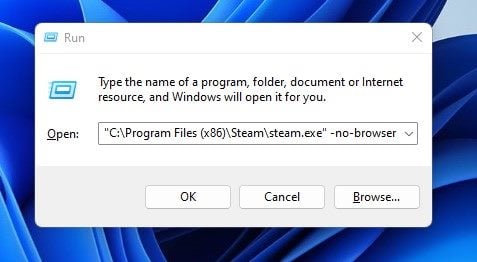
- Kada završite, kliknite gumb U redu u dijaloškom okviru Pokreni .
Postavljanje je završeno. Ovo će pokrenuti Steam desktop klijent na vašem računalu bez WebHelper-a.
5. Ponovno instalirajte Steam klijent
Ako ništa drugo ne radi, morat ćete ponovno instalirati Steam klijent. Steam klijent WebHelper možda koristi više CPU resursa zbog netočnih postavki ili oštećenih Steam datoteka.
Dakle, ako ništa drugo ne uspije, preporučujemo da ponovno instalirate Steam desktop klijent. Ovo može popraviti veliku upotrebu procesora Steam Client WebHelper na Windows 11.
Gore smo pogledali kako popraviti visoku upotrebu procesora Steam Client WebHelper na Windows 11. Nadamo se da su vam ove informacije pomogle pronaći ono što vam je potrebno.